 |
Для геймерской мыши, пожалуй, самым важным является то, как она сидит в руке. По этой причине не каждая мышь одинаково хорошо подойдет всем геймерам, но широко известная компания Razer решила устранить этот недочет, выпустив мышь-трансформер Razer Ouroboros, которую отличает от остальных мышей способность регулировки размеров мыши по всем параметрам. В нашем обзоре мы посмотрим, насколько удачным оказалось решение компании Razer. |


Авторы: Дмитрий Чеканов, Даниил Захур
Оглавление
Razer Ouroboros | Введение
Для геймерской мыши, пожалуй, самым важным является то, как она сидит в руке. По этой причине не каждая мышь одинаково хорошо подойдет всем геймерам, но широко известная компания Razer решила устранить этот недочет, выпустив мышь-трансформер Razer Ouroboros, которую отличает от остальных мышей способность регулировки размеров мыши по всем параметрам. В нашем обзоре мы посмотрим, насколько удачным оказалось решение компании Razer.
| Технические характеристики Razer Ouroboros | |
|---|---|
| Сайт производителя | Официальная страница Razer Ouroboros |
| Цена | 5,7 тыс. рублей |
| Тип сенсора | Лазерный + Оптический (Система двойных сенсоров 4G) |
| Количество кнопок | 11 программируемых кнопок с мгновенным откликом (технология Hyperesponse) |
| Разрешение | до 8200 dpi |
| Интерфейс | USB/беспроводной |
| Частота опроса | 250/500/1000 Гц |
| Максимальная скорость | 5 м/с |
| Встроенная память | Да |
| Максимальное ускорение | 50g |
| Регулировка веса | Нет |
| Размер мыши | Размеры: 116 — 136 мм (Длина) x 71 мм (Ширина) x 42 мм (Высота) (с малой боковой панелью) |
| Вес | 135 г (с аккумулятором) |
| Совместимость | Windows XP/Vista/7/8/Mac OS X |
| Гарантия | 2 года |
Razer Ouroboros | Внешний вид и дизайн
Razer Ouroboros в России поставляется в стеклянном кубе (в Европе мышь поставляется в пластиковом чемоданчике), через который можно с легкостью рассмотреть мышь, расположенную на подставке, со всех сторон за исключением днища. По внешнему виду мышь Razer Ouroboros сильно напоминает десептикона из фильма «Трансформеры»: строгие очертания черного корпуса и способность менять свою форму хорошо подчеркивают это сходство. Razer Oruoboros симметрична, что позволяет пользоваться ею как правшам, так и левшам.
Мышь полностью выполнена из прочного пластика, приятного на ощупь, поэтому пользоваться ею комфортно. К сожалению, отсутствуют металлические детали, как в мышах Corsair M65 и M95 (тест и обзор), где каркас был сделан из алюминия, что принесло дополнительную прочность и устойчивость, так как центр тяжести оказался смещенным вниз. Хотя использование пластика позволяет значительно уменьшить вес мыши.
Колесико мыши имеет окантовку из резины, под колесиком имеется разъем mini-USB для провода мыши. За колесом прокрутки находятся две кнопки, которые по умолчанию отвечают за изменение DPI, но вы с легкостью можете их перепрограммировать, используя фирменное ПО от Razer Synapse 2.0.
На торцах корпуса можно заметить дополнительные кнопки, которые предназначены для макросов. Как было сказано выше, мышь симметрична, поэтому кнопки присутствуют с обеих сторон корпуса. На днище мыши помимо тефлоновых подушечек можно заметить переключатели блокировки триггеров, которые находятся под кнопками для макросов по бокам, для каждого триггера свой ключ блокировки.
Также стоит обратить внимание на систему двойного сенсора 4G, которая, по информации производителя, обеспечивает разрешение до 8200 dpi и откалибрует Razer Ouroboros на любой поверхности. Ниже сенсоров находятся контакты для зарядки аккумулятора мыши.
В комплект поставки мыши входит подставка, которая выполняет функцию зарядки аккумулятора и приемника в беспроводном режиме Razer Ouroboros, сменные боковые панели, кабель и несколько руководств пользователя вместе с рекламными буклетами.
В целом, дизайн мыши достаточно агрессивен. Если сравнивать с другими мышами, побывавшими в нашей тестовой лаборатории (Corsair M65 и M95), то очертания Razer Ouroboros более резкие и не такие гладкие, как у мышей Corsair. Если судить о возможностях мыши по характеристикам, то Razer Ouroboros должна дать немало: двойной сенсор Avago S9818 и большое количество ножек скольжения обеспечат точный и ровный ход мыши, а функциональность мыши находится на очень высоком уровне благодаря возможности трансформации и достаточному количеству кнопок. Теперь посмотрим, как мышь проявляет себя в работе.
Razer Ouroboros | Эргономика
Как было сказано выше, Razer Ouroboros позволяет отрегулировать размер мыши по всем параметрам: ширине, длине и высоте.
Ширина мыши регулируется сменными боковыми панелями, которые присоединяются к боковинам мыши на магнитах. Если вы любите полностью расположить руку на мыши, рекомендуем воспользоваться широкими боковыми панелями. Если вы привыкли держать руку в напряжении во время игры, то можете воспользоваться маленькими боковыми панелями, идущими в комплекте поставки. Поверхность маленьких боковых панелей сделана из резины, что позволить устойчиво удерживать мышь в руке. Крепятся боковые панели на довольно мощные магниты, поэтому во время ожесточенных баталий панели не слетят и не выскочат со своего положенного места на мыши.
Длина мыши регулируется выдвижной «коробкой», находящейся в задней части Razer Ouroboros. Чтобы выдвинуть «коробку» необходимо зажать кнопку, которая располагается в задней части днища мыши. Выдвижную «коробку» можно убрать полностью, тогда можно заметить отсек для установки батареи, которую с легкостью можно заменить на более ёмкую, что позволит увеличить время автономной работы мыши. В мышь установлена батарея типоразмера АА Ni-MH с напряжением 1,2 В и ёмкостью 2500 mAh, что позволяет автономно работать мыши на протяжении 10-12 часов.
Высота мыши регулируется наклоном задней панели, находящейся на выдвижной «коробке», о которой говорилось выше. Наклон регулируется небольшим колесиком, находящимся вместе с кнопкой для регулировки длины мыши. При повороте против часовой стрелки панель поднимается, при повороте по часовой стрелке панель опускается.
Нашу мышь мы отрегулировали таким образом, чтобы обеспечить максимум удобства, комфорта и точности. Правую боковую панель заменили на маленькую, так как класть мизинец на крупную панель не совсем удобно. Левую большую панель оставили, чтобы расположить на ней большой палец. Длину мыши оставили минимальной, чтобы пальцы дотягивались до краев основных кнопок – это даст больший рычаг, что субъективно более комфортно. Наклон панели немного увеличили по отношению к минимальному углу, чтобы рука «не сваливалась» с мыши, и в то же время удобно располагалась на мыши. Привыкали мы к Razer Ouroboros около одного игрового дня, что можно назвать хорошим результатом, так как к другим мышам привыкать приходилось несколько дольше. После небольшого обзора программного обеспечения Synapse 2.0 для Razer Ouroboros мы приведем результаты тестирования мыши.
Razer Ouroboros | Программное обеспечение
Вместе с Razer Ouroboros мы не получили никакого носителя с драйверами и ПО. Несмотря на это, через несколько секунд после подключения мышь заработала как в проводном, так и беспроводном режиме. Чтобы раскрыть весь потенциал мыши, мы скачали с официального сайта фирменное программное обеспечение Synapse 2.0.
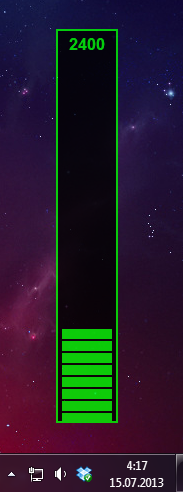
В Synapse 2.0 первым нас встречает пункт настроек, где можно экспортировать или импортировать профили, так как на Razer Ouroboros имеется память в 64 Кбайт. Также вы можете настроить любую кнопку мыши, за исключением ЛКМ, под ту или определенную команду. По умолчанию ЛКМ, ПКМ и колесо прокрутки отвечают за стандартные команды, пятая и четвертая кнопка отвечают за изменение DPI, десятая и тринадцатая кнопка-триггер отвечают за резкое переключение чувствительности или по-другому «кнопка снайпера». Восьмая и девятая, одиннадцатая и двенадцатая — кнопки навигации в браузере «вперед» и «назад». При изменении чувствительности мыши Synapse 2.0 информирует об этом пользователя небольшим всплывающим окном.
В следующем пункте «Эффективность» вы можете настроить уровни чувствительности и ускорение мыши.
Подсветку мыши вы можете настроить в одноименном пункте. Присутствует настройка уровня яркости как для проводного, так и для беспроводного режима.
В пункте «Калибровка» вы можете откалибровать мышь для вашей рабочей поверхности. Сильнее всего разница заметна после калибровки на столе, где неровностей поверхности намного больше, чем на коврике. После калибровки мышь стала работать ровнее и точнее.
Во вкладке «Мощность» вы сможете узнать всю информацию о заряде батареи и настроить индикатор уровня заряда.
В пункте «Макросы» вы сможете настроить кнопки мыши под определенные команды, а также время отклика макроса и прочее.
Как можно видеть, Razer обеспечила мышь отличным ПО, где вы сможете настроить под себя мышь. Теперь перейдем непосредственно к тестам, посмотрим, как проявит себя мышь в бою.
Razer Ouroboros | Тесты
Наш тест, безусловно, по большей части субъективен, тем не менее, мы постарались максимально точно описать поведение мыши в различных игровых сценариях.
Для начала мы провели тестирование мыши с помощью утилиты Enotus Mouse Test как в проводном, так и беспроводном режиме. В проводном режиме мы получили отличные результаты: точность порядка 99,4%, а разрешение составляет 8200 dpi, только сглаживание по какой-то причине составляет целых 16%.
В беспроводном режиме мы получили те же 8200 dpi, но частота опроса оказалась меньше: вместо 955 Гц мы получили 751 Гц, скорость увеличилась почти до 3 м/с. Сглаживание составляет уже 7,1%, что лучше, чем в проводном варианте, но точность упала более чем на один процент. Поэтому хардкорным геймерам мы бы порекомендовали пользоваться мышью в проводном режиме.
С мышью Razer Ouroboros мы поиграли в популярный шутер Counter-Strike Global Offensive и легендарную стратегию реального времени Star Craft II: Heart Of The Swarm. После нескольких часов игры как в CS GO, так и в SC II не было и намека на усталость. Мышь слушается очень хорошо, а выстрелы выполняются с достаточной точностью. В стратегии SC II, где большую роль играет контроль над юнитами, мы с удовольствием задействовали несколько макросов, что позволило сэкономить драгоценные секунды. Играть с Razer Ouroboros действительно приятно.
Так как Razer Ouroboros поддерживает и проводной, и беспроводной режим, мы решили попробовать во время игры переключиться с беспроводного режима на проводной режим и обратно. Если переключение с беспроводного режима на проводной проходит нормально, то обратно всё проходит не совсем гладко: приходится перезапускать Synapse 2.0 или ставить мышь на зарядку, а потом использовать, что во время игры, конечно, неприемлемо. Вряд ли вам понадобится переключать мышь с проводного режима на беспроводной во время игры, а вот второй случай может понадобиться в случае разрядки аккумулятора Ouroboros. Однако, если вы не будете забывать после каждой игры класть мышь заряжаться, неприятный момент переключения с беспроводного режима на проводной можно будет избежать.
Razer Ouroboros | Заключение
Компания Razer знаменита своей периферией для геймеров, которая выделяется эксклюзивным дизайном и отличной эргономикой. В случае с Razer Ouroboros производитель не стал сворачивать с привычного пути и обеспечил модель мыши Ouroboros возможностью широко регулировать параметры, чтобы любой геймер мог с комфортом ею пользоваться. Сделана мышь качественно, придраться не к чему. Производительность тоже находится на высоте. Единственное, что может по-настоящему огорчить, это цена. Только «хардкорный» геймер может позволить себе отдать около шести тысяч рублей за мышь-транформер.
Всё же мы бы порекомендовали потратить пару дней в поисках «идеальной» мыши под вашу руку, что позволит сэкономить ваши средства. Производительность менее дорогих моделей ничуть не хуже, чем у Razer Ouroboros, например, мыши Corsair M65 и M95 показали не только отличные результаты тестов, но и сделаны качественно.
С другой стороны, если цена мыши Razer Ouroboros вас не смущает, то можете смело её брать.
Преимущества Razer Ouroboros:
- Возможность регулировки размеров мыши
- Отличная эргономика
- Высокая производительность
- Удобное и понятное ПО
Недостатки Razer Ouroboros:
- Экстремально высокая цена
- Производительность и удобство мыши незначительно отличается от менее дорогих high-end моделей


















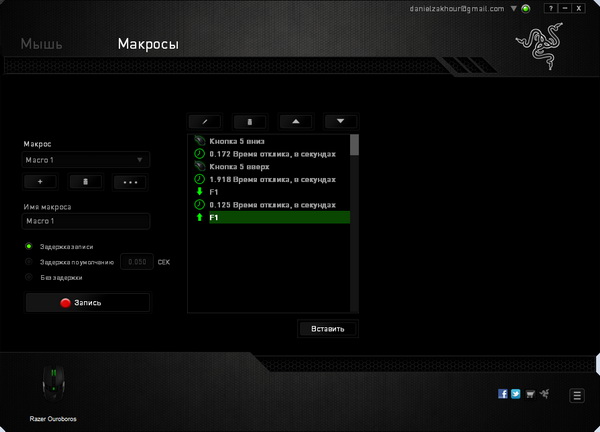

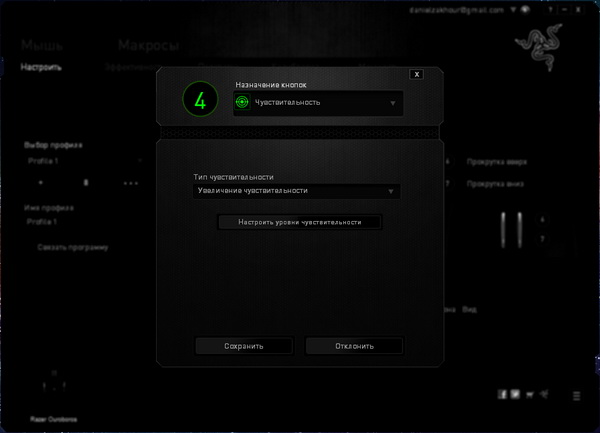


А что коврик не положили в комплект? За такие бабки могли бы положить какой-нибудь хороший!
«В мышь установлена батарея типоразмера АА Ni-MH с напряжением 1,2 В и ёмкостью 2500 mAh, что позволяет автономно работать мыши на протяжении 10-12 часов.»
Она на самом деле за 10-12 часов высаживает такой аккумулятор?
Да, примерно так получается. Я думаю, это из-за 4G сенсора так.
Хорошая вещь
Надо брать
если денег нет не покупай если ты бы что нибуть понемал ты бы понел почему она стоит такие деньги!
А почему она так стоит, по вашему? За почти семь тысяч рублей я смогу купить себе целый комплект клавиатура+мышь, причём очень хорошие мышь и клавиатуру. Топовые модели мышей от различных производителей стоят не дороже 3-3,5 тысяч рублей: Corsair M65, Corsair M95, Roccat Kone Pure, Razer DeathAdder, Razer Krait, SteelSeries Sensei. Большинством этих мышей я пользовался, все они снабжены отличным сенсором, хорошо лежат в руке и поставляются с фирменным ПО. Зачем тратить столько денег на мышь-трансформер, которая в игре не даёт никаких реальных преимуществ, когда можно потратить лишний час на выбор мыши себе под руку, я не понимаю. Razer Ouroboros нисколько не претендует на флагманскую модель, это лишь концепт. DeathAdder, Taipan, Mamba — вот реальные топовые модели компании Razer.
Сейчас уже 11200руб!, т.е. на 296-12-2014